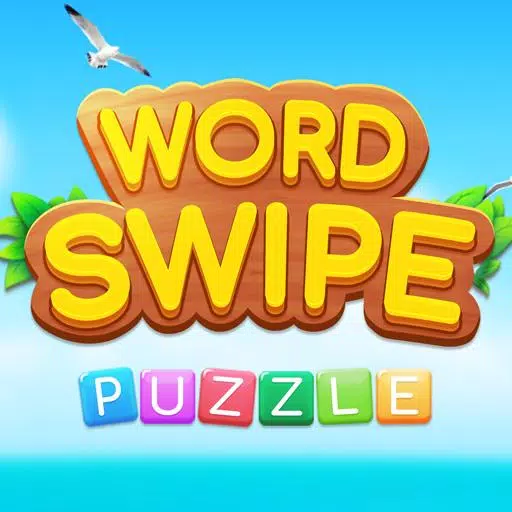是否准备好:如何擦除mod而不会失去所有进步
mods可以显着增强您在“现成”中的游戏体验,但它们也可以引入不稳定,并限制与不使用MOD的朋友的多人游戏兼容性。如果您想从 *准备就绪的 *中删除所有mods,这是一个分步指南,可以帮助您做到这一点。
如何在准备就绪中删除mods
无论您是通过Nexus Mod Manager还是Mod.io手动安装MODS,都可以按照以下直接步骤将其删除:
- 启动 *是否准备 *。
- 通过游戏内mod菜单从所有mod中取消订阅。此步骤可确保删除后的mod不会再次下载。
- 关闭 *准备就绪 *。
- 打开Steam,右键单击“准备”中的 *在您的库中 *,然后选择属性。
- 导航到已安装的文件,然后单击“浏览”以访问游戏的文件夹。
- 转到 *准备就绪 *> content> paks。删除PAKS文件夹中的所有内容,然后删除文件夹本身。
- 按Windows+R,键入%localappData%,然后按Enter。找到 *准备就绪的 *文件夹,导航到保存> paks,然后删除此PAKS文件夹。
- 现在,您已经成功地删除了游戏中的所有mod。为了确保没有剩余问题,请右键单击 *在Steam中的 *准备就绪 *,转到属性>已安装的文件,然后选择“验证游戏文件的完整性”。
如果您不打算再次使用mod,请考虑重新安装游戏以进行干净的启动,尽管这是可选的。
相关:如何在准备就绪中修复“需要序列化错误操作”
为什么要删除准备就绪的mod?
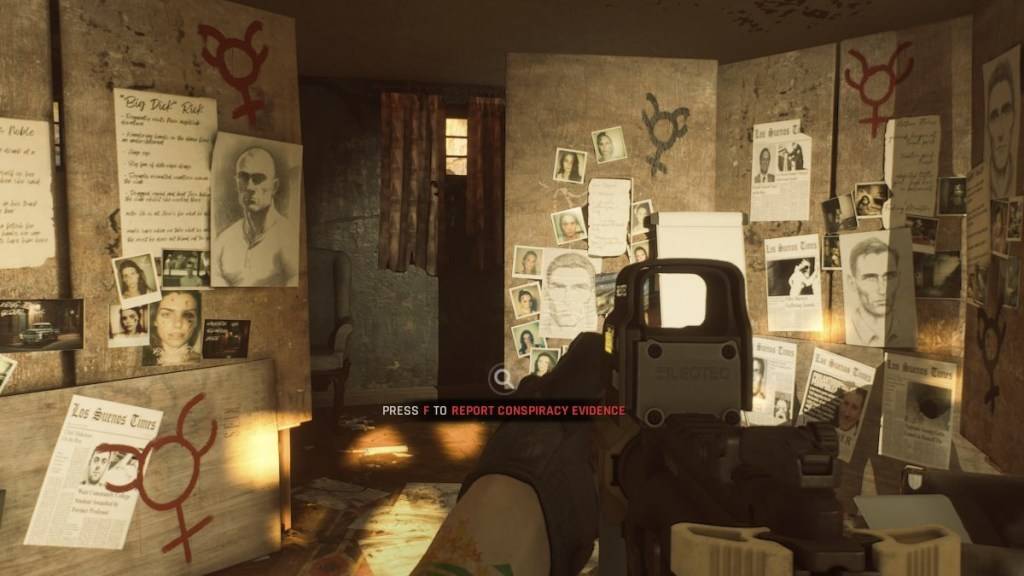
此外,除非安装了相同的mod,否则mod可以限制与他人一起玩的能力。如果您打算与不使用mod的新朋友一起玩,则需要删除所有mods才能加入游戏。
*现已准备就绪。*
-
1

2025年Nintendo Switch上的每个神奇宝贝游戏
Feb 25,2025
-
2

如何阅读《黑豹》传说:漫威竞争对手的国王之血
Mar 01,2025
-
3
![动漫先锋层列表 - 每个游戏码的最佳单元[UPDATE 3.0]](https://images.gzztb.com/uploads/35/17376012656791b0f12fa1c.jpg)
动漫先锋层列表 - 每个游戏码的最佳单元[UPDATE 3.0]
Feb 27,2025
-
4

NVIDIA RTX 5090规格泄漏:谣言确认?
Mar 14,2025
-
5

炉石传说以无数的新内容开始了猛禽一年
Mar 16,2025
-
6

ragnarok X:下一代 - 完整的结界指南
May 25,2025
-
7

迈凯伦回归 배틀그라운드 合作
Aug 27,2024
-
8

1月15日突然成为《使命召唤:黑色行动》 6个僵尸粉丝
Feb 20,2025
-
9

《神力科莎 EVO》发布日期和时间
Jan 05,2025
-
10

Roblox:卡车运输帝国代码(2025年1月)
Mar 05,2025
-
下载

DoorDash - Food Delivery
时尚生活 / 59.30M
更新日期: Apr 23,2025
-
下载

Niramare Quest
休闲 / 626.43M
更新日期: Feb 21,2023
-
下载

The Golden Boy
休闲 / 229.00M
更新日期: Dec 17,2024
-
4
POW
-
5
Gamer Struggles
-
6
Mother's Lesson : Mitsuko
-
7
Poly Pantheon Chapter One V 1.2
-
8
How To Raise A Happy Neet
-
9
Dictator – Rule the World
-
10
Strobe